물결표 기호(~)는 키보드에서 가장 자주 사용되는 문자는 아니지만 몇 가지 중요한 용도가 있습니다. 물결표는 종종 수학 및 외국어에 사용되지만 몇 가지 다른 용도(예: 터미널에서 작업할 때)가 있습니다.
Windows PC 또는 Chromebook을 사용하는 경우 PC에서 물결 기호를 입력하는 방법을 알고 싶을 수 있습니다. 사용 중인 장치에 따라 사용할 수 있는 몇 가지 방법이 있습니다. 물결 기호를 입력하려면 다음과 같이 하십시오.
목차

물결 기호는 무엇입니까?
물결 기호(또는 ~)는 구두점입니다. 수학, 컴퓨터 프로그래밍 및 언어 표기법과 같은 다양한 맥락에서 가장 일반적으로 사용됩니다.
수학에서는 종종 근사치 또는 유사성을 나타냅니다. 컴퓨터 프로그래밍에서 물결표는 논리 연산자, 파일 디렉토리 바로 가기 또는 기타 기능을 수행하는 데 사용됩니다.
언어학에서 물결표는 발음의 변화를 나타내거나 비음 자음을 나타 내기 위해 종종 문자 위에 배치되는 분음 부호로 사용될 수 있습니다. 스페인어와 포르투갈어에서 가장 많이 사용되는 것을 볼 수 있습니다.
Chromebook에 물결표 기호를 입력하는 방법
Chromebook이 제대로 작동하는 한 Chromebook에 물결표 기호를 입력할 수 있는 몇 가지 방법이 있습니다.
키보드 단축키 사용.
Chromebook에서 물결 기호를 입력하는 가장 쉬운 방법은 키보드에서 관련 키 조합을 누르는 것입니다.
이렇게 하려면 시프트 키 그리고 억음 악센트(`) 키 함께. 억음 악센트는 왼쪽 상단의 숫자 1 키 옆에 있는 키입니다.

그래도 작동하지 않으면 먼저 키보드 레이아웃을 전환해야 할 수 있습니다. 열려 있는 설정 > 언어 및 입력 > 입력 방법 관리 다음과 같은 적절한 레이아웃을 선택합니다. 미국 국제 키보드.
유니코드 키 조합 사용
국제 키보드를 활성화하지 않고 물결 기호를 입력하는 또 다른 방법은 유니코드 입력 방법을 사용하는 것입니다. 유니코드는 대부분의 현대 언어에서 각 문자에 특정 값을 첨부하는 표준으로, 특정 문자(예: 물결표 기호)를 쉽게 식별할 수 있도록 합니다.
키보드를 사용하여 물결표에 대한 유니코드 키 값을 입력하려면 컨트롤 + 시프트 + U 함께 키. 밑줄 유 기호가 화면에 나타납니다.
그런 다음 물결표 기호의 유니코드 값(007E) 그리고 누르기 입력하다. 텍스트 프롬프트에 물결표 기호가 나타납니다.
Windows PC에서 물결표 기호를 입력하는 방법
Windows PC에서는 몇 가지 방법으로 물결 기호를 입력할 수 있습니다. 몇 가지 키보드 단축키를 사용하거나 문자표 도구를 사용하여 수동으로 선택하고 복사합니다.
키보드 단축키 사용.
키보드 레이아웃에 따라 물결표 기호가 키보드의 여러 위치에 나타날 수 있습니다.
US 레이아웃에서 물결표 기호가 왼쪽 상단 모서리(숫자 키 옆)에 있는 것을 볼 수 있습니다. 억음 악센트 상징. 또는 물결표 기호가 입력하다 키(및 위의 옮기다 키) 키보드 중간에 있습니다.
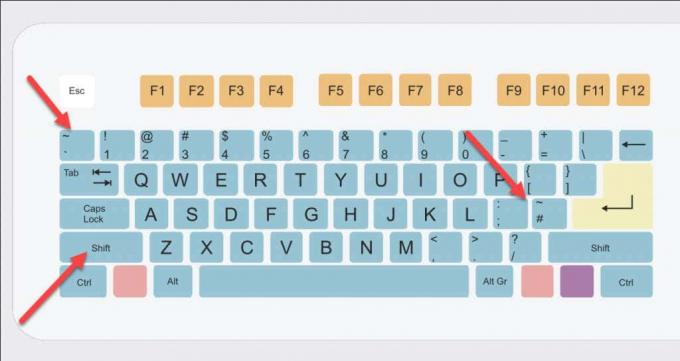
물결표 기호는 보조 키 누르기 값이므로 옮기다 이 키를 누르기 전에 키를 누르십시오.
문자표 사용.
당신은 또한 사용할 수 있습니다 문자표 물결표 문자를 표시하는 도구입니다. 시작 메뉴에서 다음을 검색하여 찾을 수 있습니다. 캐릭터 맵.

문자표 창에서 문자 목록을 스크롤하여 물결표를 찾을 수 있습니다(또는 그 위에 물결표를 사용하는 다른 문자를 찾을 수 있습니다). 기본 물결표 기호는 다섯 번째 행에서 찾을 수 있습니다.
복사하려면 마우스를 사용하여 기호를 두 번 클릭합니다. 하단의 텍스트 상자에 값이 표시됩니다. 복사 키보드에 복사합니다.

그런 다음 값을 다른 곳에 붙여넣을 수 있습니다.
웹사이트를 사용하여 물결표 기호를 복사하는 방법
키보드에서 물결 기호를 입력하는 데 어려움을 겪고 있습니까? PC를 사용하든 크롬북을 사용하든 웹사이트에서 기호를 빠르게 복사하여 붙여넣을 수 있습니다.
예를 들어 물결표 기호에 대한 Google 검색을 실행합니다. 상단의 추천 스니펫에는 복사할 수 있는 기호가 표시됩니다. 기호를 선택하고 마우스 오른쪽 버튼을 클릭한 다음 복사 이것을하기 위해. 또는 컨트롤 + C 그것을 복사합니다.
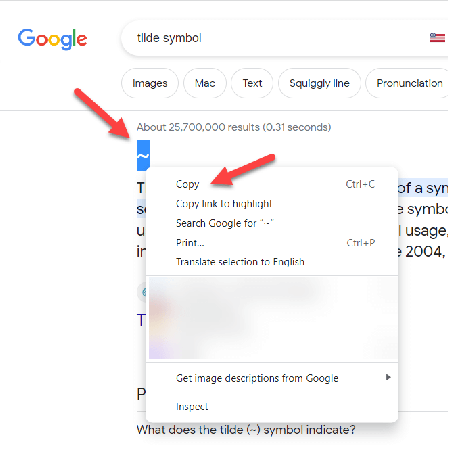
마우스 오른쪽 버튼을 클릭하고 을 눌러 선택한 텍스트 프롬프트에 항목을 붙여넣을 수 있습니다. 반죽 또는 컨트롤 + V 대신에.
Windows에서 입력합니다.
위의 단계를 사용하여 키보드 단축키 또는 지원되는 도구를 사용하여 Chromebook 및 Windows PC에서 물결표 기호를 빠르게 입력할 수 있습니다.
윈도우 사용자의 경우, 추가 키보드 언어 설치 사용해야 하는 특정 문자(예: 물결표)의 잠금을 해제하는 데 도움이 될 수 있습니다.
당신이 경험하는 경우 Windows 11에서 키보드 연결 끊김 문제, 시스템을 업데이트하고 드라이버가 최신 상태인지 확인하여 문제를 해결하십시오.
신뢰할 수 있는 기술 전문가의 기술 팁이 가득한 블로그인 Help Desk Geek에 오신 것을 환영합니다. 문제를 해결하는 데 도움이 되는 수천 개의 문서와 가이드가 있습니다. 우리 기사는 2008년 출시 이후 1억 5천만 회 이상 읽혔습니다.
고 싶어요 감탄시키다 당신의 친구와 가족 엄청난 기술 괴짜?
Help Desk Geek를 구독하고 매일 훌륭한 가이드, 팁 및 요령을 얻으십시오! 유용한 자료만 보내드립니다!
우리는 당신에게 스팸 메일을 보내지 않으며 언제든지 구독을 취소하지 않습니다.


